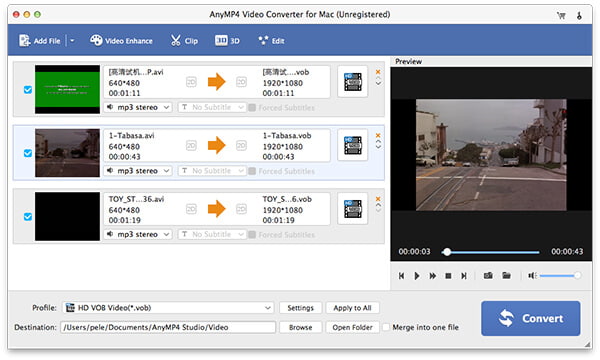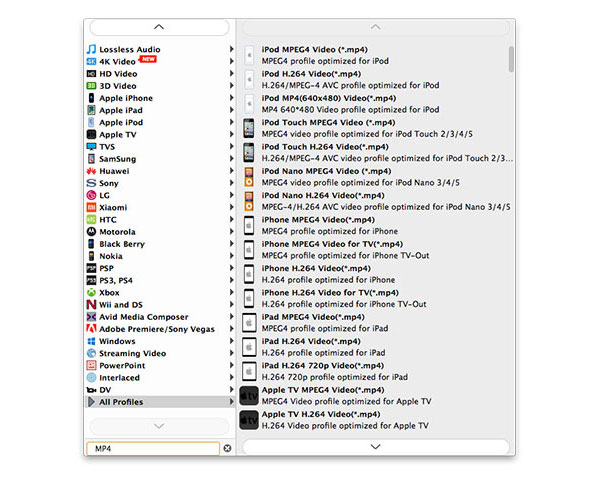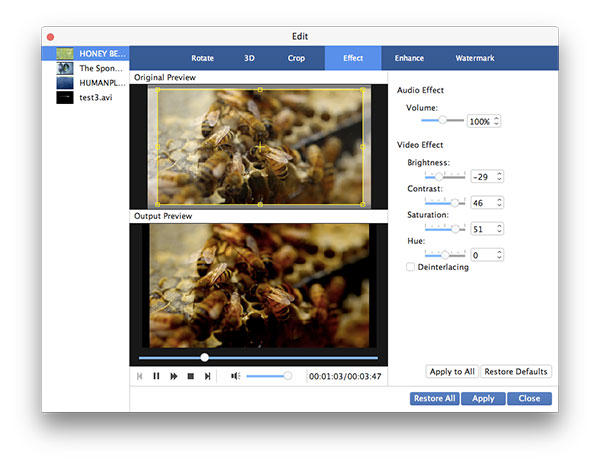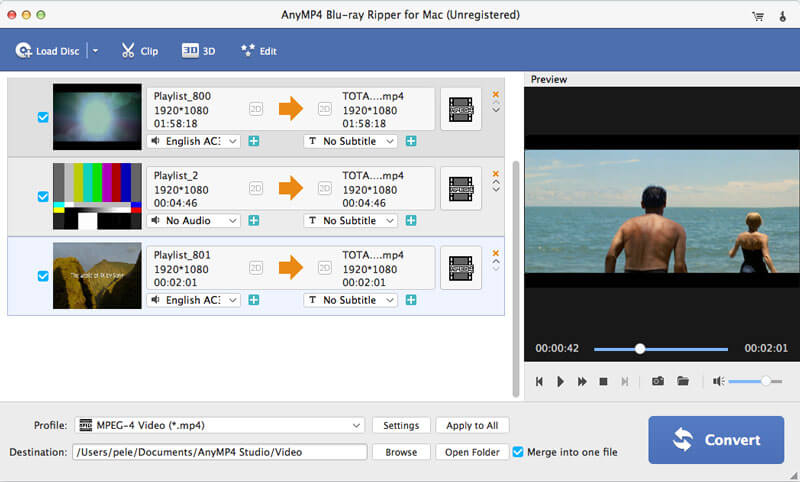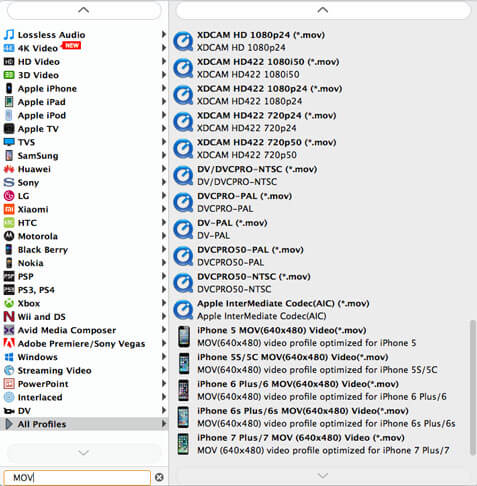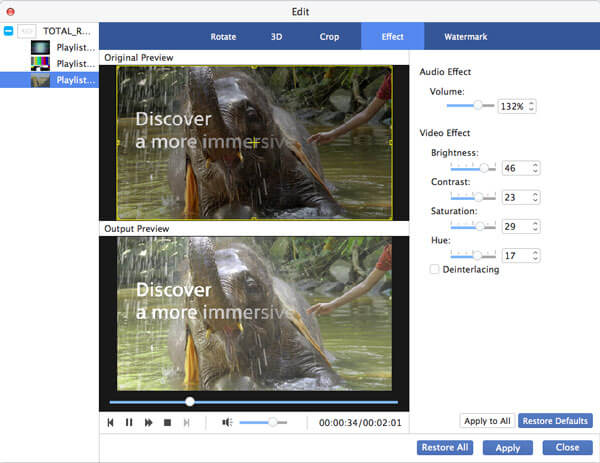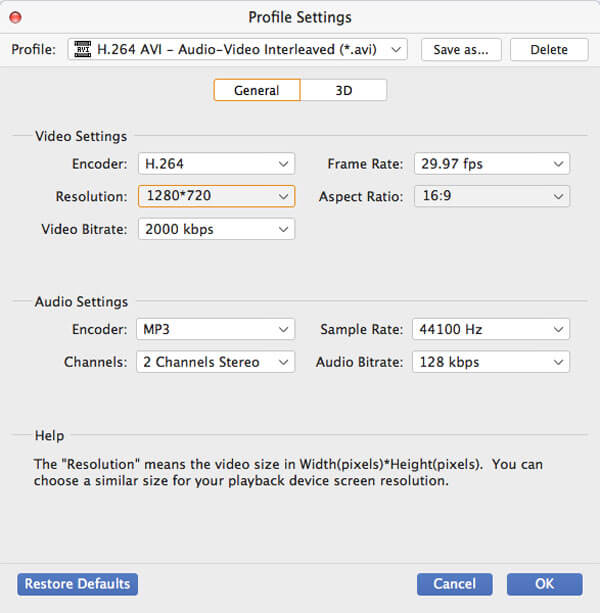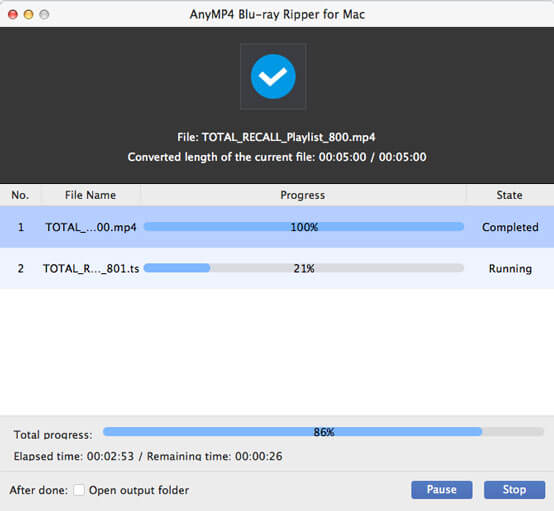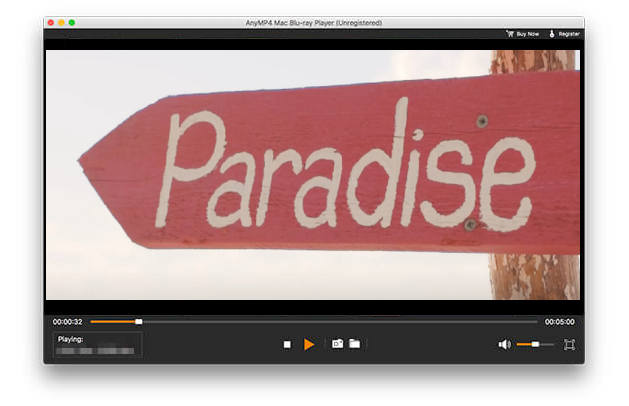Slik bruker du Blu-ray Toolkit til Mac
AnyMP4 Blu-ray Toolkit består av Blu-ray Player for Mac, Blu-ray Ripper for Mac og Video Converter for Mac. Med denne allsidige og profesjonelle Blu-ray-verktøykassen kan Mac-brukere enkelt håndtere hjemmelagde Blu-ray- og videospill/konverteringsproblemer enkelt.
Slik konverterer du DVD / Video til MP4
1. Last ned, installer og start DVD / video til MP4 konverteringsprogramvare på datamaskinen.

2. Klikk på "Legg inn DVD" eller "Legg til video" på menylinjen for å legge til DVD / video i dette programmet.
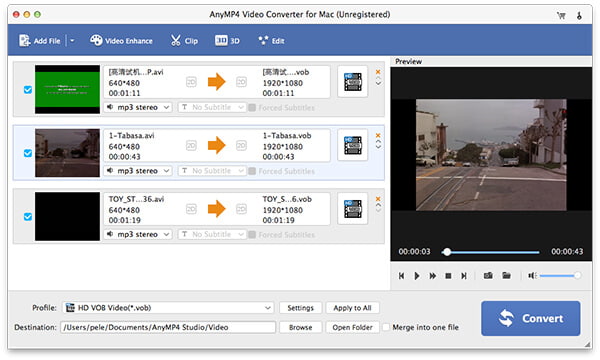
3. Klikk "Profil" og velg "MP4" format fra rullegardinlisten.
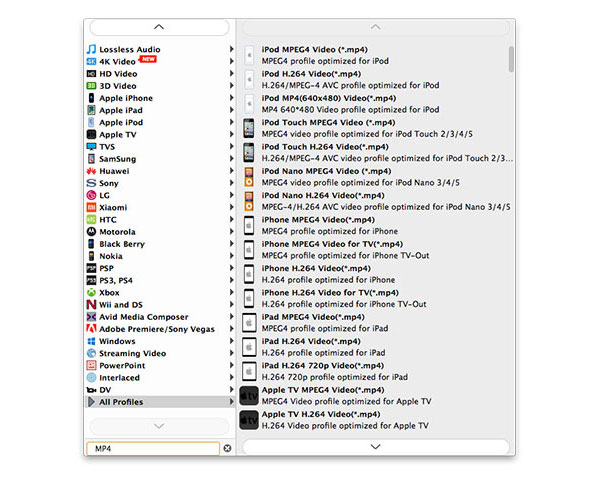
4. Klikk på "Rediger" -knappen for å tilpasse video og justere utgangseffekter. Du har lov til å trimme videolengden, beskjære dine uønskede kanter, juster den opprinnelige videoreffekten ved å endre lysstyrken, kontrast, mætning, nyanse og volum.
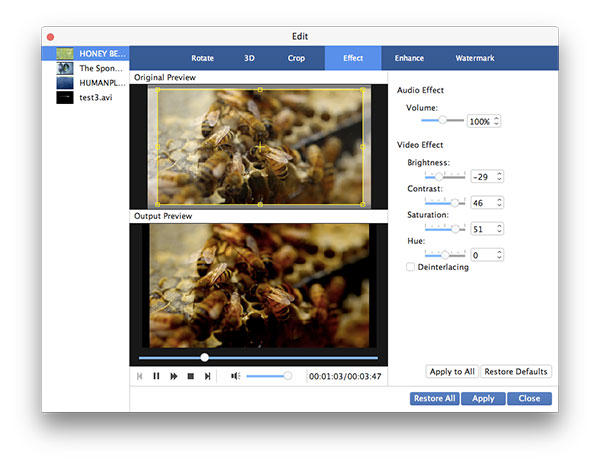
5. Klikk "Konverter" -knappen for å konvertere DVD / video til MP4-format.
Slik Ripper Blu-ray til Video
Trinn 1: Installer Blu-ray Ripper for Mac
Last ned, installer og start denne kraftige AnyMP4 Blu-ray Ripper for Mac.
Trinn 2: Legg inn Blu-ray-video
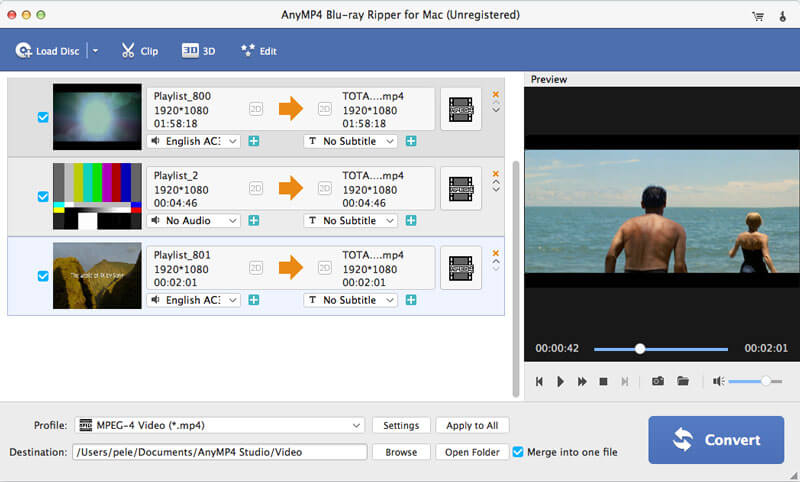
Klikk på "Load Blu-ray" -knappen for å laste den originale Blu-ray-platen til denne Blu-ray-ripping-programvaren.
Trinn 3: Velg utdataformat
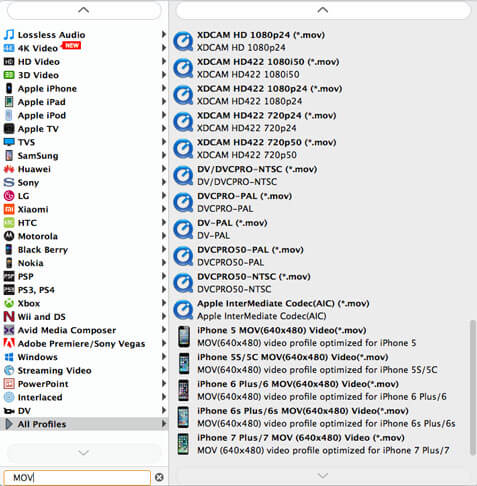
Klikk "Profil" til ønsket video- eller lydformat fra rullegardinlisten.
Trinn 4: Juster utgangseffekter
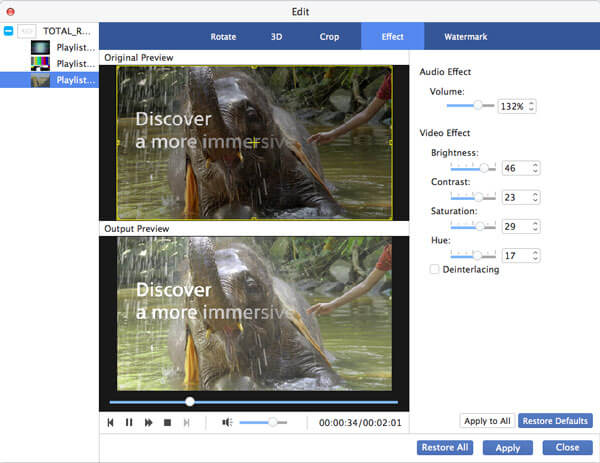
Ulike redigeringsfunksjoner er utformet i dette programmet for å hjelpe deg med å redigere video og tilpasse utgangseffektene. Du kan trimme video for å bare lagre de nødvendige delene, beskjære videorammer for å fjerne uønskede svarte kanter, slå sammen videoklipp sammen og legge til tekst / bilde vannmerke for å tilpasse videoen.
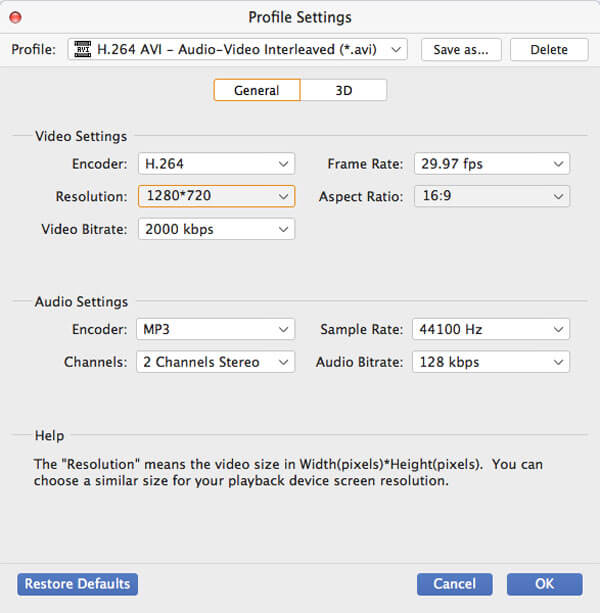
Utgangsparametere som Video Encoder, Oppløsning, Bitrate, Frame Rate, Aspect Ratio og lydparametere som Lyd Encoder, Channels, Sample Rate og Audio Bitrate er også justerbare.
Trinn 5: Rip Blu-ray til video
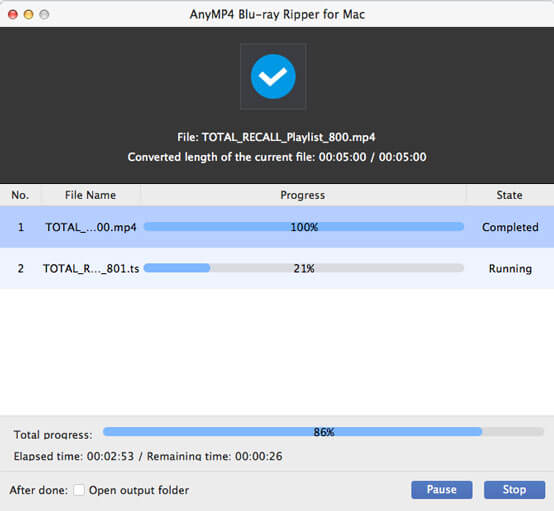
Etter alle innstillinger, kan du klikke på "Konverter" -knappen for å starte rippe Blu-ray til video. Utgangsvideoen vil holde nøyaktig den opprinnelige Blu-ray-kvaliteten. Du trenger ikke å bekymre deg for noe kvalitetsfall.
Slik spiller du Blu-ray på Mac
Vil du direkte spille Blu-ray-plate, Blu-ray-mappe eller ISO-bildefil på Mac? AnyMP4 Blu-ray Toolkit for Mac kan enkelt hjelpe deg med å spille Blu-ray på Mac.
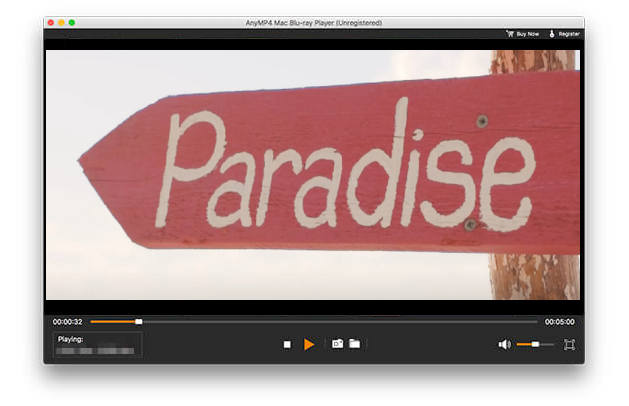
Når du går inn i hovedgrensesnittet til denne Blu-ray toolkit, kan du velge AnyMP4 Mac Blu-ray-spiller for å spille Blu-ray. Bare klikk på "Åpne fil" eller "Åpne disk", du kan enkelt spille Blu-ray-plate, Blu-ray-mappe eller ISO-bildefil med fantastisk visuell opplevelse.

 Butikk
Butikk